VR은 대부분 1인 취미입니다. 두 사람이 헤드셋을 공유할 수 없습니다. 자신의 헤드셋을 가진 여러 사람이 모두 멀티플레이어를 지원하는 게임을 하지 않는 한 퀘스트 2와 같은 VR 헤드셋에서 일어나는 사회적인 일은 많지 않습니다.
단 하나의 예외는 캐스팅 기능입니다. Quest 2를 브라우저나 모바일에 연결할 수 있습니다. VR에서 보는 것을 휴대전화로 전송하여 다른 사람이 내가 보고 있는 것을 볼 수 있도록 하는 방법은 다음과 같습니다.
팁: 이 기능을 사용하면 하나의 휴대전화에만 전송할 수 있습니다. 헤드셋과 동일한 Wi-Fi 연결에 있어야 하며 전송을 시도하기 전에 전화기와 페어링해야 합니다.
휴대전화로 전송을 시작하는 방법에는 두 가지가 있습니다.
Quest 2를 브라우저에 연결하는 방법 – 모바일
먼저 휴대폰에서 Oculus 앱을 열고 헤드셋과 연결되어 있고 두 장치가 동일한 네트워크에 있는지 확인해야 합니다. 캐스트를 활성화하려면 작은 Wi-Fi 기호가 부착된 헤드셋 로고를 표시하는 오른쪽 상단 모서리 옵션을 탭해야 합니다.
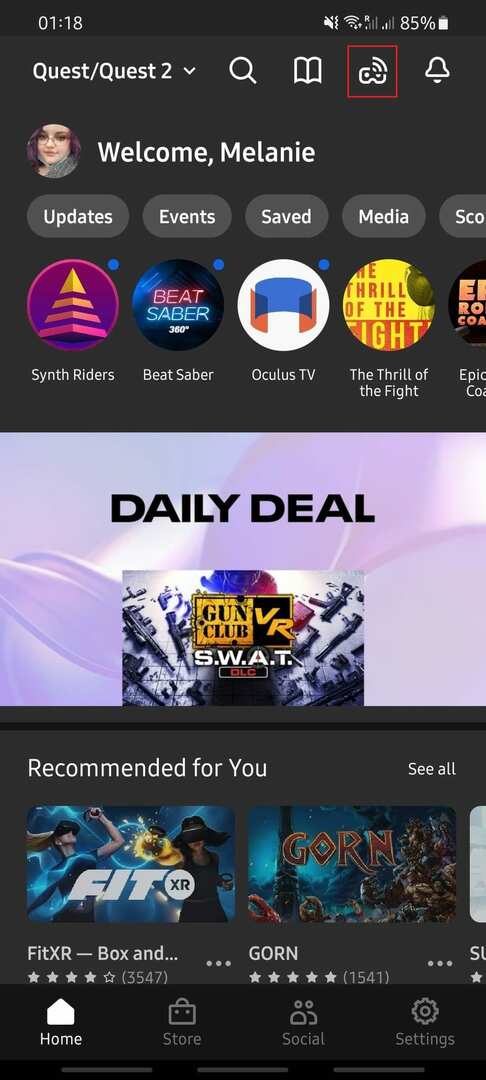
그렇게 하면 연결하려는 헤드셋을 선택하는 옵션이 표시되는 화면으로 이동합니다. 확률은 어쨌든 하나뿐이지만 여러 개 있으면 원하는 것을 선택하십시오. 연결되었는지 확인하고 하단의 시작 버튼을 누릅니다.
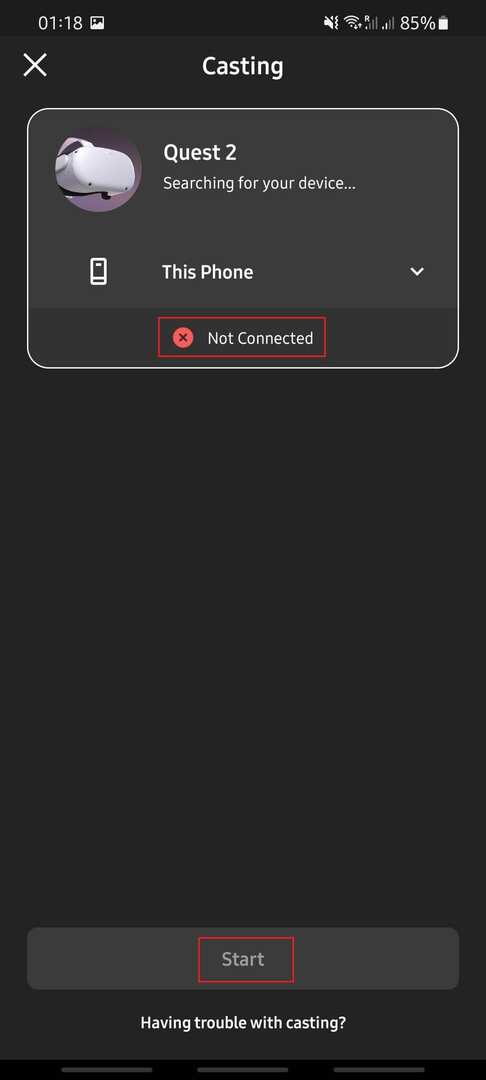
연결이 설정되는 데 몇 초 정도 걸립니다. 그래도 VR 헤드셋이 보는 것과 플레이어의 오디오를 들을 수 있습니다. 어떤 것과도 상호 작용할 수 없습니다. 단순히 비디오 피드일 뿐입니다.
Oculus Quest 2에서 시작
모바일로 캐스트를 시작하는 두 번째 옵션은 헤드셋 내에서 하는 것입니다. 첫 번째 옵션과 마찬가지로 전화와 Quest 2를 모두 페어링하고 Oculus 앱에서 연결해야 이 작업을 수행할 수 있습니다. 해당 사항이 확인되면 헤드셋을 착용하고 보고 싶은 사람에게 전화를 건넨 다음 시작합니다. 탐구.
공유 옵션 사용(메뉴바 오른쪽에서 두 번째 아이콘) 공유 옵션을 가져옵니다. 촬영, 스크린샷 찍기 또는 다른 장치로 전송과 같은 여러 가지 옵션이 있습니다. 전송을 선택하여 전송 메뉴를 엽니다.

전송 메뉴에 전송할 수 있는 기기 목록이 표시됩니다. "Oculus 앱"을 선택한 후 다음을 클릭하여 페어링된 휴대폰에서 Oculus 앱으로 전송을 시작합니다.
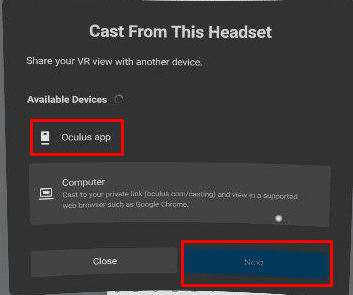
모바일에 공유 옵션은 파트너, 어린이 또는 친구가 귀하가 하는 일을 볼 수 있는 좋은 방법입니다(예: BeatSaber에서 경쟁하는 경우) 또는 유사한 게임이지만 헤드셋이 하나만 있는 경우 다른 사람이 상황을 지켜보도록 하는 것이 양쪽 모두 지루한!
모바일로 공유 기능을 사용해 보셨습니까? 브라우저 캐스트보다 선호합니까? 아래 의견에 의견을 공유하십시오.